Comment désactiver l’image dans l’image automatique pour les vidéos sur iPhone
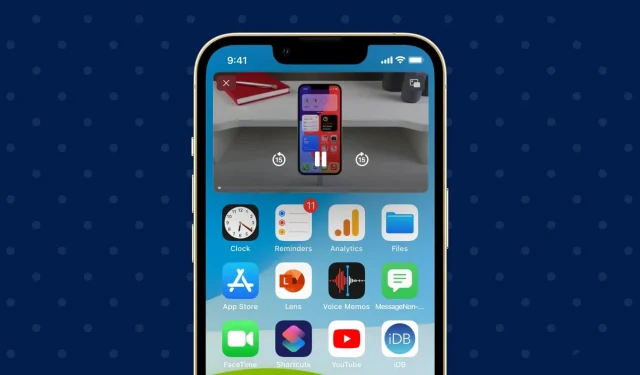
L’image dans l’image (PiP) est pratique et vous permet de continuer à regarder des vidéos même lorsque vous quittez l’application. Mais il peut y avoir des inconvénients et vous pouvez empêcher la lecture automatique de la vidéo en mode image dans l’image.
Dans ce guide, nous discuterons du problème d’image dans l’image et comment l’empêcher de s’allumer automatiquement sur votre iPhone ou iPad.
Comment arrêter la lecture vidéo automatique en mode Picture-in-Picture
- Ouvrez l’application Paramètres iPhone ou iPad.
- Sélectionnez Général.
- Appuyez sur Image dans l’image.
- Désactiver le démarrage automatique de PiP.
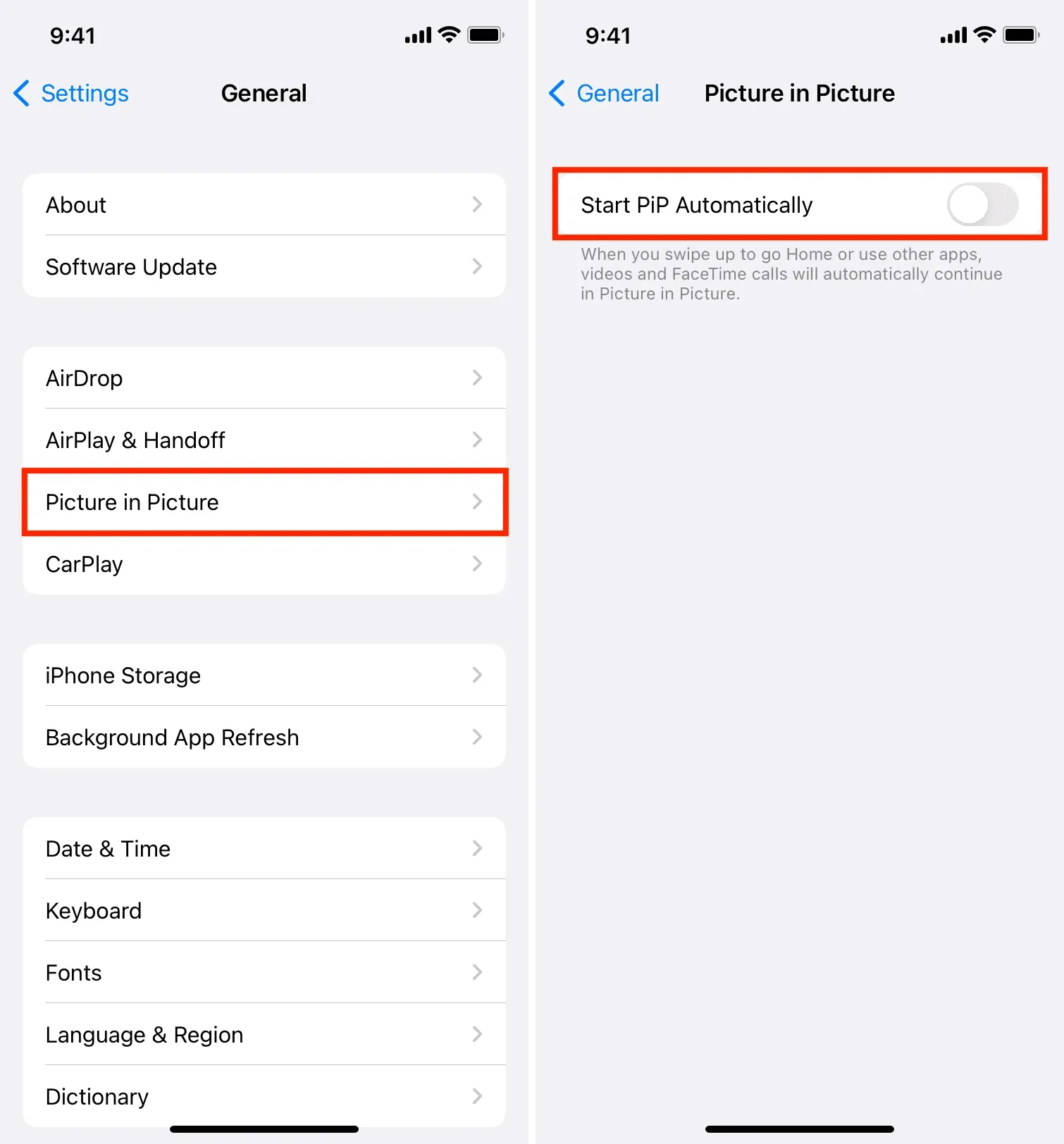
À partir de maintenant, chaque fois que vous balayez vers le haut depuis le bas de l’écran ou appuyez sur le bouton d’accueil pour quitter l’application vidéo, la vidéo ne continuera plus à être lue dans la petite fenêtre flottante d’image dans l’image. Selon l’application ou le site Web, la lecture vidéo s’arrête ou se lit en mode audio.
Problème d’image dans l’image iOS
Après avoir désactivé l’option « Démarrer PiP automatiquement », lors de la lecture de vidéos dans des applications Apple telles que Apple TV ou Safari, vous verrez un bouton Image dans l’image. Appuyez simplement dessus et la vidéo commencera à jouer dans une petite fenêtre flottante. Vous pouvez quitter l’application et la vidéo continuera à jouer.
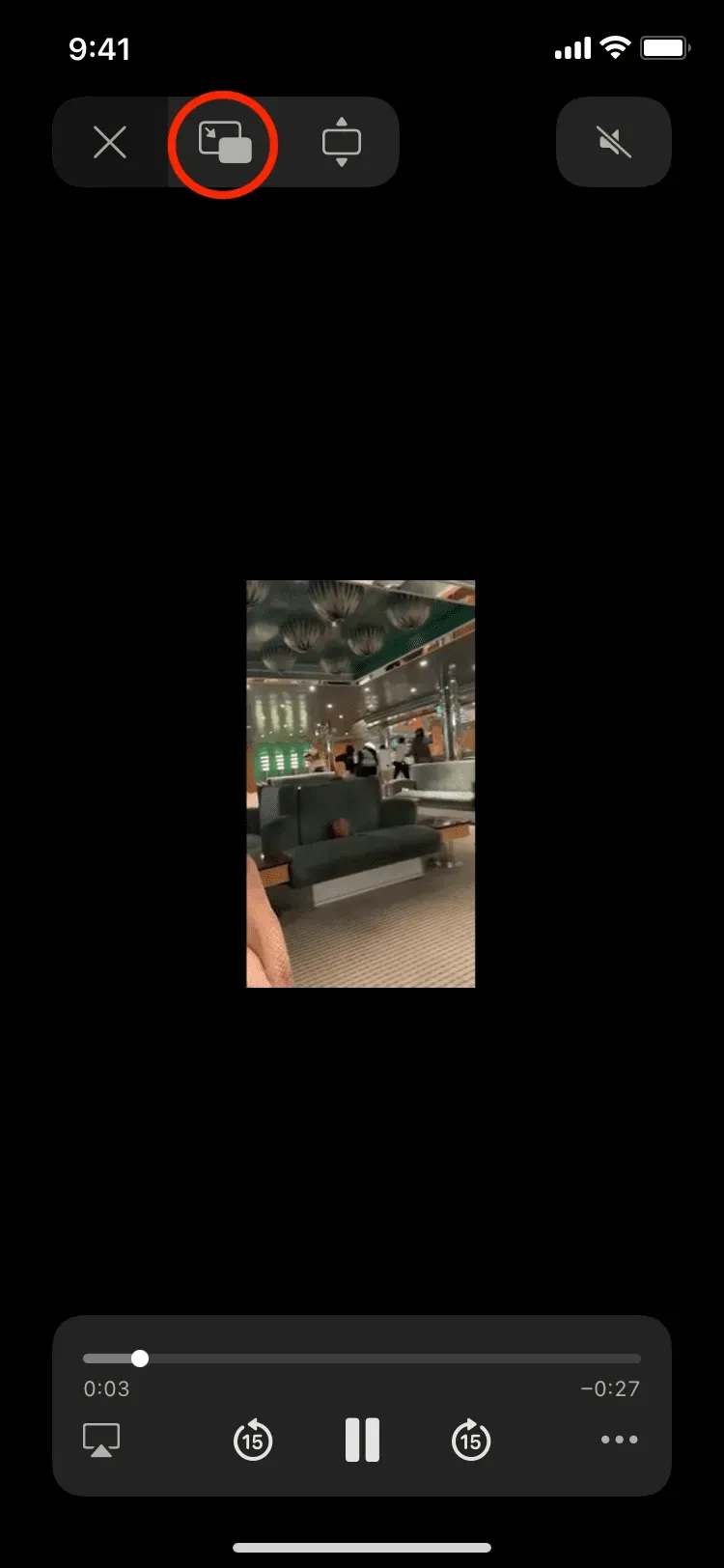
Si vous ne souhaitez pas que la vidéo soit lue en mode Image dans l’image, ne cliquez pas sur le bouton Image dans l’image. Juste comme celui-là. Vous avez le choix souhaité. Le problème commence avec les applications tierces.
Youtube
J’ai un abonnement YouTube Premium, donc j’obtiens l’avantage (expérimental) Picture-in-Picture. Désormais, contrairement à Safari ou à l’application Apple TV, il n’y a pas de bouton Image dans l’image sur l’écran de lecture vidéo de l’application YouTube pour activer l’image dans l’image. Ainsi, la seule façon d’utiliser l’image dans l’image dans l’application YouTube est d’activer l’option de lancement automatique PiP au niveau du système. Cependant, l’activation de cette option signifie également que maintenant, lorsque je fais défiler vers le haut (ou que j’appuie sur le bouton d’accueil) et que je quitte l’application, cette vidéo continuera à être lue dans la fenêtre Image dans l’image. Je n’ai pas la possibilité de ne pas utiliser PiP en cas de besoin.
Jio TV
Jio TV est une application extrêmement populaire dans mon pays qui me permet de regarder des centaines de chaînes de télévision, de sports, de films, etc. Désormais, même dans cette application, il n’y a pas de bouton d’image dans l’image sur l’écran de lecture vidéo. La seule façon d’accéder à Picture-in-Picture sur cette application est d’activer le lancement automatique de Picture-in-Picture dans le paramètre système. Après cela, lorsque je quitte l’application Jio TV, la vidéo continue de jouer en mode PiP.
Après avoir désactivé le lancement automatique PiP, certaines applications telles que YouTube conservent le son lorsque vous quittez l’application. Mais beaucoup, comme Jio TV, arrêtent même le son. Donc, c’est foiré. J’ai eu la même expérience avec plusieurs autres applications vidéo.
Bref, vous avez deux options :
- Activez « Démarrer PiP automatiquement »: après cela, chaque vidéo que vous lisez dans presque toutes les applications commencera à jouer dans une fenêtre PiP flottante lorsque vous balayez vers le haut ou appuyez sur le bouton d’accueil pour quitter cette application.
- Désactiver « Démarrer PiP automatiquement »: Après cela, dans certaines applications comme Apple TV et Safari, vous pouvez toujours utiliser le bouton PiP sur l’écran vidéo pour passer en mode Image dans l’image si nécessaire. Mais dans de nombreuses autres applications tierces, comme YouTube, vous ne pouvez pas du tout utiliser l’image dans l’image (à moins qu’elles n’aient un bouton d’image dans l’image sur le lecteur vidéo).
Vous pouvez décider lequel des deux réglages vous convient le mieux.



Laisser un commentaire